例えばiPhoneをどこかに置き忘れたり、落として紛失してしまったとき、自分の情報だけでなく、家族や友人の連絡先、写真…など、いわば個人情報の塊ともいえるiPhoneの中身が誰かに見られてしまう可能性があります。それを防ぐのがパスコードロックです。
4桁、iOS9以降は6桁のパスコードも設定できるようになりましたが、Touch ID対応のiPhoneの場合は指紋認証で、そうでない場合は毎度何桁かの英数字を入力して解除します。
実はiPhoneのパスコードは、4桁、6桁だけでなく、何桁でも設定できます。この記事では、好きな桁数のパスコードを設定する方法をご紹介します。
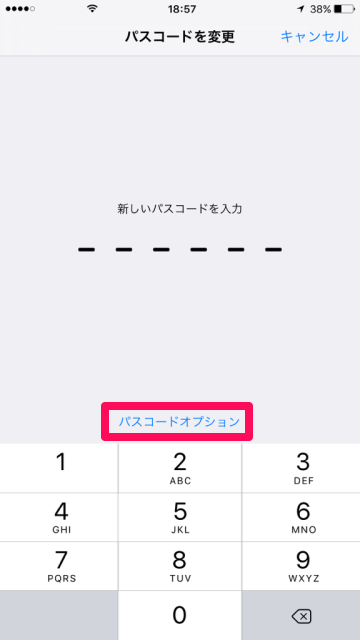
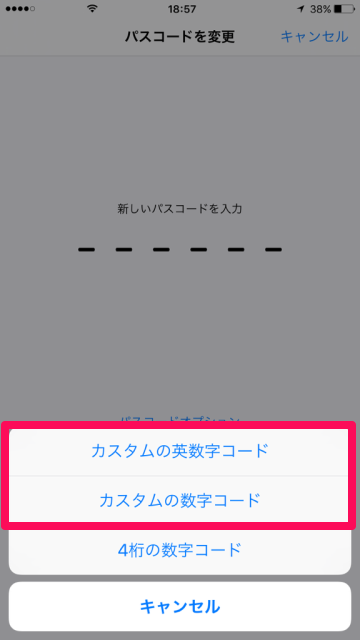
パスコードを設定したiPhoneのロックを解除する際は、毎回認証を求められます
昔よりも携帯電話に求める機能、できることも増えてきました。それだけに情報の扱いには敏感にならなくてはいけません。パスコードを設定することで、情報が流出する可能性を大幅に減らせるのではないでしょうか。